
Sådan ser du YouTube i baggrunden uden at gå ned
Når det kommer til teknologi, er stort set alt muligt. Enten fordi en ny hardware (udstyr), eller opret en ny software (system/applikation), eller blot tilføje nye funktioner eller funktioner til eksisterende hardware eller software. Og i tilfælde af, ansøgningen YouTube bruges over hele verden til at se videoer, dette er ingen undtagelse. Derfor for eksempel at lære at kende hvordan man ser "YouTube i baggrunden" uden at klippe ud, når du bruger det fra en mobil, kan det opnås på forskellige måder.
Og netop, her vil vi udforske flere af dem. Muligheder og alternativer der kunne være nyttige eller effektive i større eller mindre grad, afhængigt af den anvendte mobil, versionen af android og youtube udført, og tilgængeligheden til at installere specifik tredjepartssoftware for at nå nævnte mål.

Og som sædvanlig, før du dykker ned i denne nuværende publikation om endnu et emne, relateret til ansøgningen YouTubeog specifikt om hvordan man ser "youtube baggrund" fra vores mobiler uden at blive afskåret, vil vi efterlade links til nogle af vores interesserede tidligere relaterede indlæg med den ansøgning. Så de kan gøre det nemt, hvis de ønsker at øge eller styrke deres viden om det, i slutningen af læsningen af denne publikation:
"YouTube-fejl er automatiske svarkoder, der genereres af serveren. Disse meddelelser tjener hovedsageligt til at informere os om, at serveren ikke er tilgængelig på et givet tidspunkt. Koden 503 betyder bogstaveligt talt Servicen er midlertidigt ikke tilgængelig (Servicen er midlertidigt ikke tilgængelig). Når serveren ikke er i stand til at behandle vores anmodning, sender den os dette svar. Hvorfor opstår denne fejl? Årsagerne kan være flere. Og her vil vi udforske nogle af de mest almindelige. Hvorfor stopper Youtube -videoer alene?

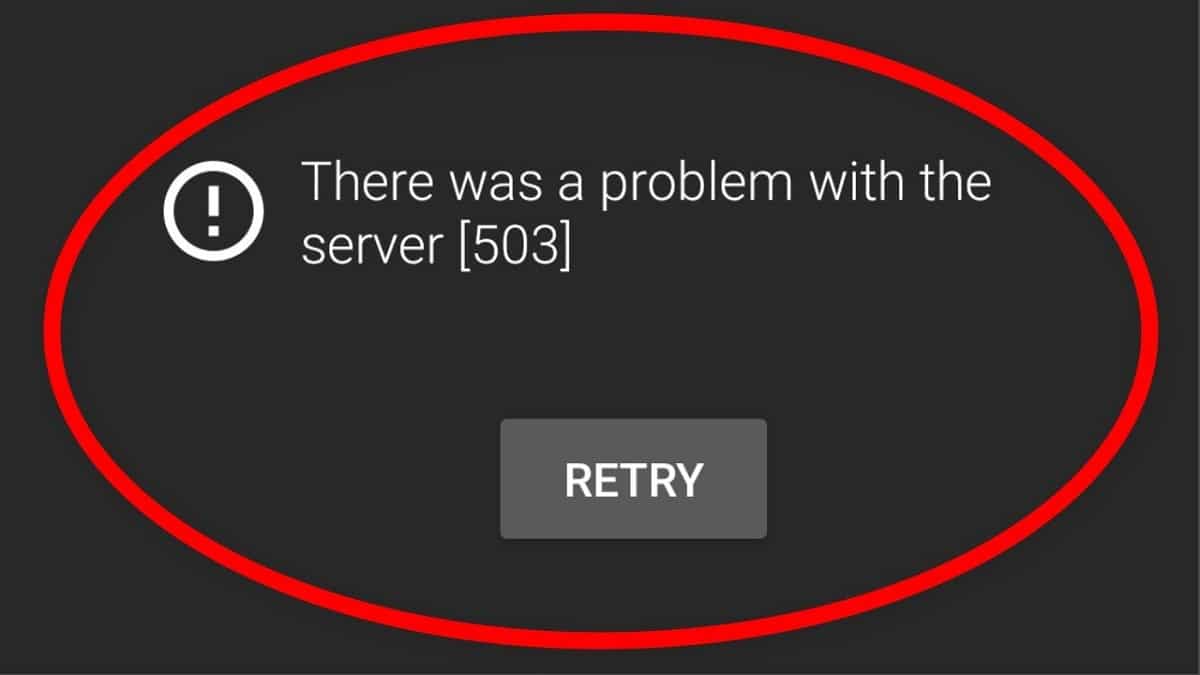

YouTube i baggrunden
officiel metode
Selvom © MA Alle beskrevet nedenfor bør være først at blive valgt af enhver bruger af YouTube-app på en Android-mobil er den formentlig den mindst brugte, da den kræver abonnement og betaling til tjenesten YouTube Premium. Men for dem, der allerede er brugere af nævnte tjeneste eller kunne være det, er aktiveringsproceduren for nævnte funktionalitet som følger:
- Åbn YouTube-appen.
- Tryk på brugerikonet for at få vist indstillingsmenuen.
- Vælg indstillingen: Konfiguration.
- Vælg muligheden: "Rep. sek flad og unc.” (Spiller i baggrunden).
Når vi er ankommet hertil, vil vi blive vist en ny valgmenu, med følgende alternativer:
- Altid tændt: Funktion, der tillader, at videoer altid kan afspilles i baggrunden (standardindstilling).
- Hovedtelefoner eller eksterne højttalere: Videoer afspilles kun i baggrunden, hvis enheden er tilsluttet hovedtelefoner, højttalere eller en ekstern lydudgang.
- af: Funktion, der tillader, at videoer aldrig afspilles i baggrunden.
Når den første mulighed er valgt, eller den vi har brug for, får vi den aktiveret. Og det vil kun være nødvendigt at bevise det gennem YouTube-apps. Og i tilfælde af, at baggrundsafspilning ikke virker på din enhed Android o iOS (iPhone/iPad), anbefaler vi, at du udforsker følgende officielt youtube link for den eventualitet.
"Afspilning i baggrunden er tilgængelig på YouTube-mobilapps, når du er logget ind med den konto, der er knyttet til dit YouTube Premium-medlemskab. Som standard afspilles videoer altid i baggrunden. Nyd fordelene ved YouTube Premium
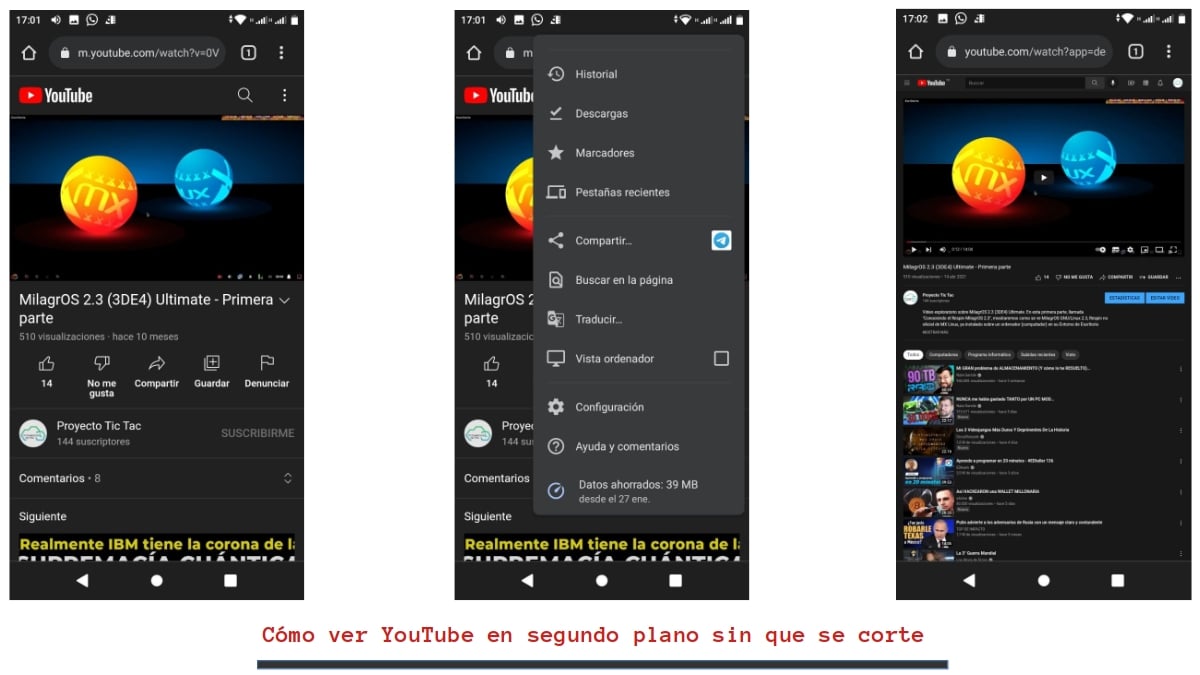
Alternative metoder til at se YouTube i baggrunden
Brug af Google Chrome i computertilstand
Siden kan vi køre på mobiler YouTube, begge fra hans App som din hjemmeside direkte, den første anbefalede alternativ metode det er netop dette. Da det er fuldstændig effektivt og sikkert. Og for at gøre det skal følgende trin følges:
- Åbn Google Chrome-browseren eller en anden efter eget valg.
- Gå til YouTube-webstedet, med eller uden brugerlogin.
- Begynd at afspille enhver video efter eget valg og smag.
- Gå til indstillingsmenuen i webbrowseren, og tryk på afspilningsindstillingen i «Computertilstand».
- Minimer webbrowser. På dette tidspunkt vil videoen højst sandsynligt stoppe med at spille.
- Gå til mobilmeddelelsesområdet, og genoptag afspilningen derfra ved hjælp af mediekontrollerne.
- Fra det øjeblik vil vi være i stand til at lytte til YouTube-videoer i baggrunden og med skærmen låst eller slukket.
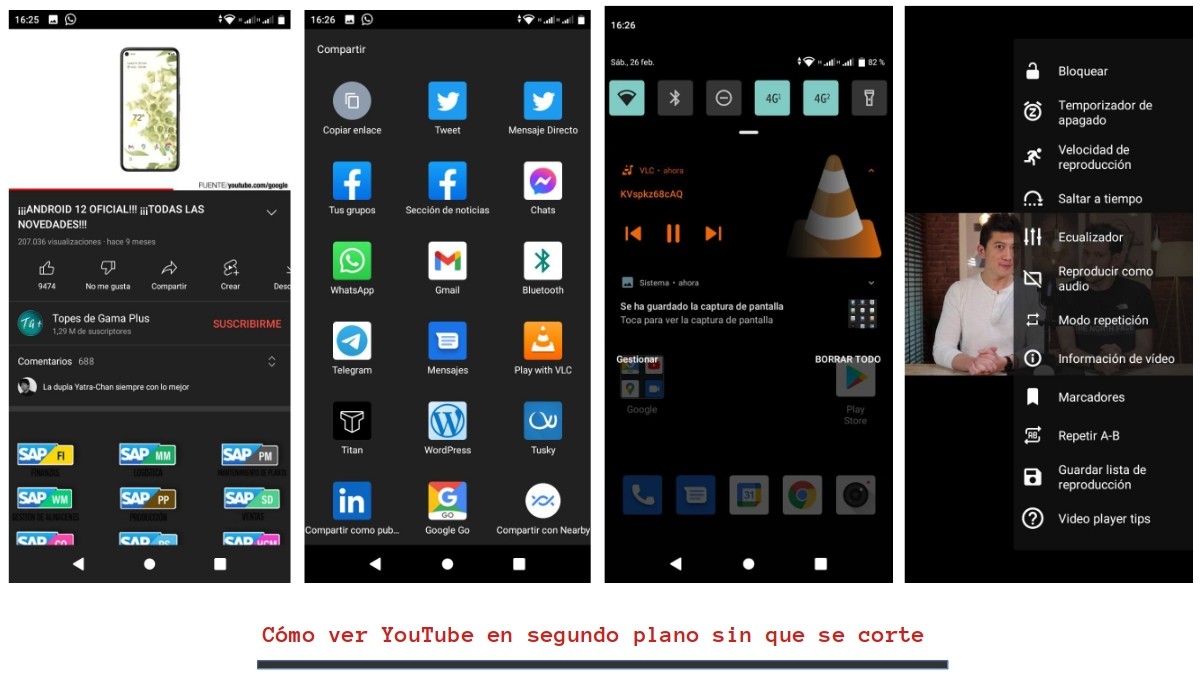
Brug af tredjepartssoftware
Som vi sagde i begyndelsen, da vi taler om computerteknologier, det plejer vi at finde officielle apps eksisterende, ikke opfylder vores behov eller krav. Derfor plejer vi at supplere eller erstatte dem, med udvidelser (tilføjelser) specifik for visse funktioner eller af tredjeparts applikationer meget mere komplet, funktionel eller alsidig.
Og i det konkrete tilfælde YouTube, og at opnå se "YouTube-baggrund" Der er interessante muligheder for udvidelser og apps, der giver os mulighed for at udføre denne funktion. Det skal dog tages i betragtning, at mange af disse apps kan være af tvivlsom oprindelse, indeholde mange annoncer, anmode om mange unødvendige tilladelser, der kan bringe os i fare, og i de bedste tilfælde kun virker i kort tid eller betales for .
Af disse og flere grunde vil vi kun nævne én Webbrowserudvidelse og en Tredjeparts app, nyttig til dette formål:
- Webbrowserudvidelse: Rettelse af videobaggrundsafspilning til Firefox.
- Tredjepartsapplikation: Nyt rør til Android.
Bruger VLC
Men hvis du er en af dem, der kan lide Gratis software og open source, både på computere og mobiltelefoner, for at undgå computerrisici uden omkostninger, vil en fremragende mulighed altid være følgende:
- Installer applikationen VLC (Media Player).
- Gå ind på YouTube og vælg den video, vi vil afspille.
- Klik på Del og vælg "Spil med VLC".
- Minimer browseren, og udforsk mobilmeddelelsesområdet.
- Begynd at afspille videoen i VLC.
- Udforsk rullemenuen i nederste højre hjørne, og vælg indstillingen Afspil som lyd.
- Fra det øjeblik vil vi være i stand til at lytte til YouTube-videoer i baggrunden og med skærmen låst eller slukket.

Resumé
Kort sagt, at vide hvordan man ser "youtube baggrund" fra vores mobiler uden at blive afbrudt, ikke kun er det meget enkelt, men det er også meget nyttigt, når du ved, hvordan du gør det hurtigt og med succes. Siden, hvis noget kendetegner mobilenhedsbruger, er netop magten til at gøre brug af multimediefunktioner af dem, til så hurtigt som muligt ved hjælp af færre skridt og handlinger eller den relevante app på det sted og tidspunkt, der er nødvendigt.
Endelig håber vi, at denne publikation vil være meget nyttig for hele det «Comunidad. Og hvis du kunne lide det, skal du sørge for at kommentere det her og dele det med andre på dine foretrukne websteder, kanaler, grupper eller fællesskaber på sociale netværk eller beskedsystemer. Husk også at besøge vores HJEMMESIDE for at udforske flere nyheder, og tilmeld dig vores officiel gruppe af FACEBOOK.
de nuestra web»